
惠普DeskJet 3752打印机驱动
详情介绍

惠普3752打印机安装教程
1、从本站下载惠普3752驱动压缩包后,接着双击“Full_Webpack-40.15.1231-DJ3700_Full_Webpack.exe”开始安装;
2、勾选左方的协议后点击右侧的接受;

3、继续点击“是”;

4、耐心等待驱动安装;

5、出现此界面是因为没有连接打印机设备,勾选上方方框,点击下方跳过;

6、安装成功,至此惠普3752打印机安装教程完毕。

惠普3752打印机怎么连接wifi
1、第一步是确保可以通过ip访问打印机,如下图所示;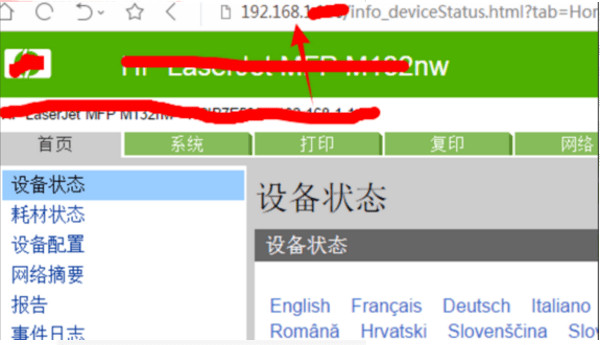
2、然后在“网络”列中,选择并单击“无线配置”选项;

3、然后在无线配置界面,选择右侧的“开”按钮;

4、然后在网络名称中找到个人无线名称;

5、然后在验证框中输入无线密码,验证成功后,选择“应用”按钮;

6、最后即可成功使用无线连接。
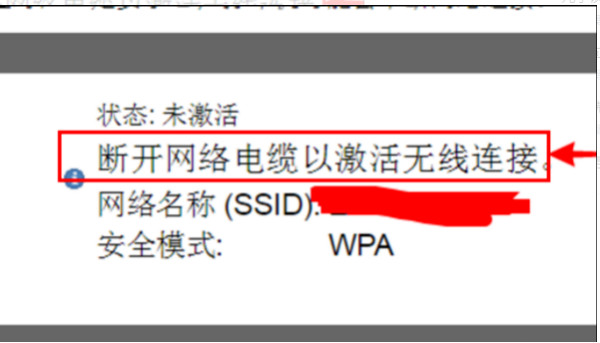
惠普3752使用教程
1、将打印机装好,并与电脑连接好打印机USB接口线。
2、启动电脑,打开电脑光驱,插入打印机驱动光盘,在电脑上安装打印机驱动,连接打印机。

3、将打印机硒鼓墨盒放入指定位置;拉开纸盘,放入A4纸张。

4、按一下打印机右下角的“开关机”按钮,将打印机启动,按钮会变成绿色,此时我们就能够听到打印机启动的声音。

5、打开电脑,点击任务栏下方“开始——设备和打印机”,进入打印机列表界面。

6、在打印机和设备中,找到刚刚安装好的打印机,选中该打印机,单机右键,选择“打印机属性”。

7、在点开的打印机属性中,找到“常规”选项卡,点击该选项卡右下角的“打印测试页”,然后点击“确定”。

8、打印可以正常使用。

基本参数
产品定位:家用打印机打印速度:黑白:7ppm
彩色:4ppm
最高分辨率:600×600dpi
最大打印幅面:A4
双面打印:手动
网络打印:不支持网络打印
打印内存:集成式
打印语言:HP PCL3 GUI
打印负荷:000页/月
接口类型:USB2.0
介质类型:纸张,相纸,信封,标签,卡片(贺卡)
介质尺寸:A4,B5,A5,A6,DL信封
进纸容量:标配:60页(信封5只)
出纸容量:标配:25页(信封5只)
产品尺寸:423×217×127mm
产品重量:约2.06kg

系统要求
Windows 10、8.1、8、7(32 位或 64 位)2 GB 可用硬盘空间
CD-ROM/DVD 驱动器或因特网连接,通用串行总线 (USB) 端口
相同厂商
-

惠普hp m277dw打印机驱动 v14.0.15345.533 驱动工具 / 159.95M
-

惠普hp m403dn打印机驱动 v16.0.19134.726 驱动工具 / 163.03M
-

惠普HP LaserJet M439dn打印机驱动 v1.05 驱动工具 / 19.94M
-

惠普hp LaserJet m437nda打印机驱动 v1.05 驱动工具 / 19.94M
-

惠普hp m454nw打印机驱动 v48.4.4597 驱动工具 / 92.05M
-

惠普hp LaserJet p1007打印机驱动 v1.0.0 驱动工具 / 6.87M
-

惠普DeskJet 2655打印机驱动 v43.4.2486 驱动工具 / 136.15M
-

惠普HP DeskJet 2623打印机驱动 v43.4.2486 驱动工具 / 136.15M
-

惠普HP Deskjet 1018打印机驱动 v32.4.118 驱动工具 / 88.14M
-

惠普Photosmart 2600打印机驱动 驱动工具 / 7.45M
-

惠普HP photosmart 4400打印机驱动 v11.0.1 驱动工具 / 29.31M
-

惠普hp 5100le打印机驱动 v7.0.1.24923 驱动工具 / 28.1M
猜您喜欢

- 打印机驱动大全
- 打印机驱动就是将计算机需要打印的数据转换成打印机能够识别和打印的数据。打印机驱动程序是电脑输出设备打印机的硬件驱动程序,只有安装了打印驱动程序,电脑才能和打印机进行连接并打印。它不仅是操作系统与硬件之间的纽带,而且也是便捷人们生活的桥梁。今天小编带来的是打印机驱动大全,这里有各种打印机驱动,涵盖佳能、惠普、联想、三星、爱普生、戴尔等知名品牌打印机驱动,用户们可以来这里找下适合自己打印机的驱动。
-

兄弟brother MFC7340打印机驱动 vA1官方版 驱动工具 / 42.59M
-

爱普生lq630k打印机驱动 v7.8.10.SC 驱动工具 / 2.71M
-

canon ip1180打印机驱动 v2.56 驱动工具 / 8.29M
-

佳能canon ix4000打印机驱动 v2.00官方版 驱动工具 / 8.59M
-

佳能PIXMA iP1188打印机驱动 v5.55a官方版 驱动工具 / 21.32M
-

同类软件
网友评论
共0条评论分类列表
类似软件
-

惠普DeskJet 1110喷墨打印机驱动 v40.15.1230 驱动工具 / 124.48M
-

-

惠普Deskjet 1510打印机驱动 v32.4.118 驱动工具 / 92.36M
-

惠普m227fdn打印机驱动 v44.5.2694 驱动工具 / 163.05M
-

惠普Deskjet 3510打印机驱动 v28.1.1312 驱动工具 / 66.8M
精彩发现
换一换精品推荐
-

驱动人生8官方版 v8.16.58.120 驱动工具 / 64.81M
查看 -

方正Founder KM3302打印机驱动 v1.0.2官方版 驱动工具 / 31.8M
查看 -

360驱动大师电脑版 v2.0.0.2010 驱动工具 / 12.34M
查看 -

驱动精灵官方最新版 v9.70.0.197 驱动工具 / 93.57M
查看 -

ac97万能声卡驱动官方版 v4.71 驱动工具 / 2.45M
查看






































 赣公网安备 36010602000087号
赣公网安备 36010602000087号